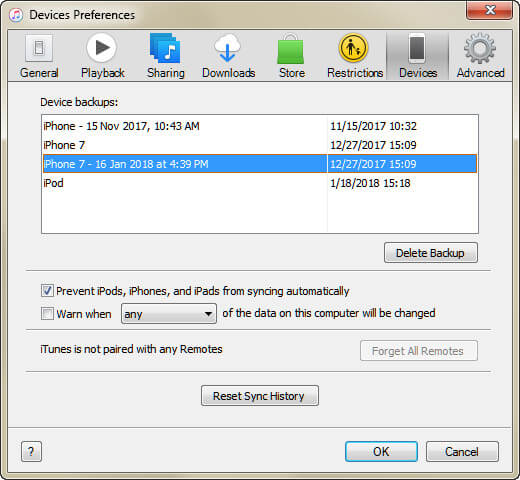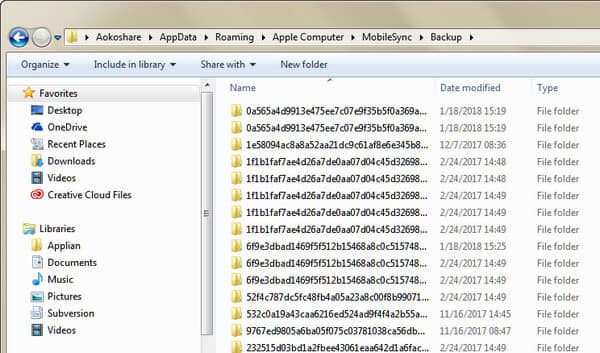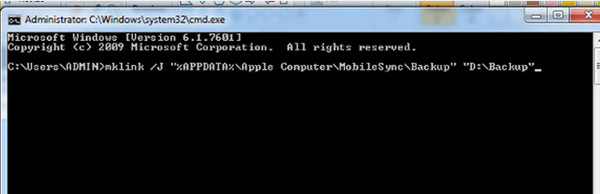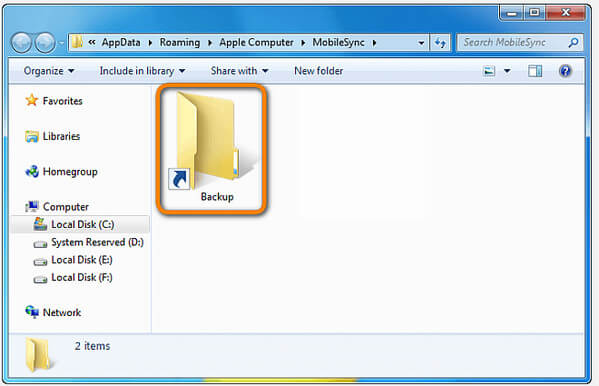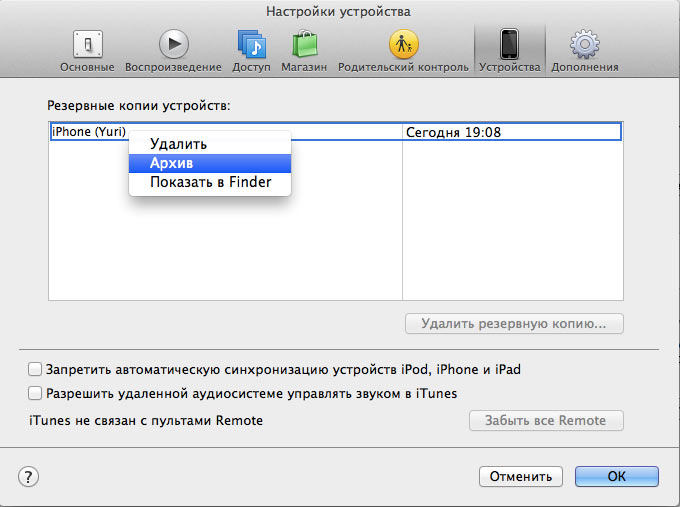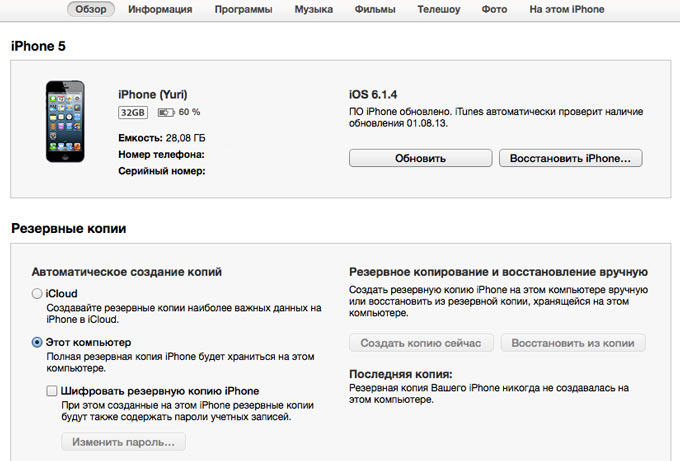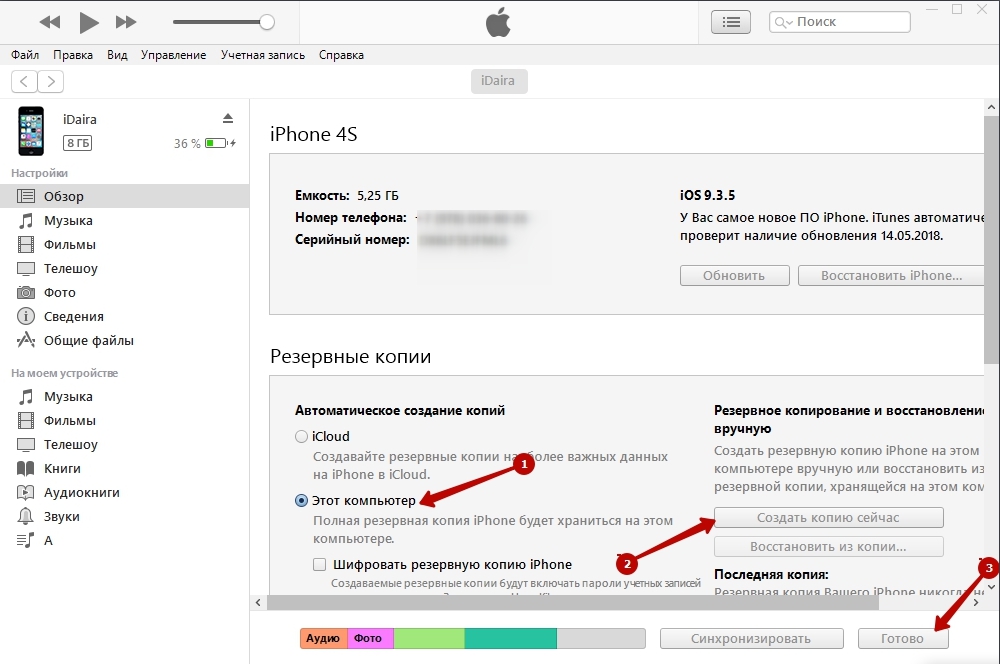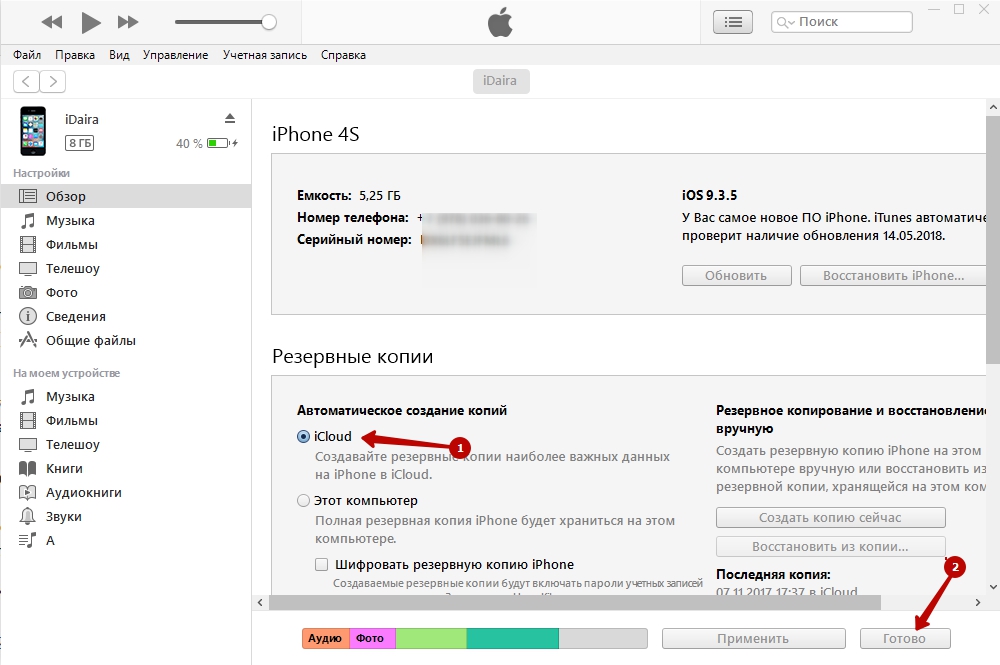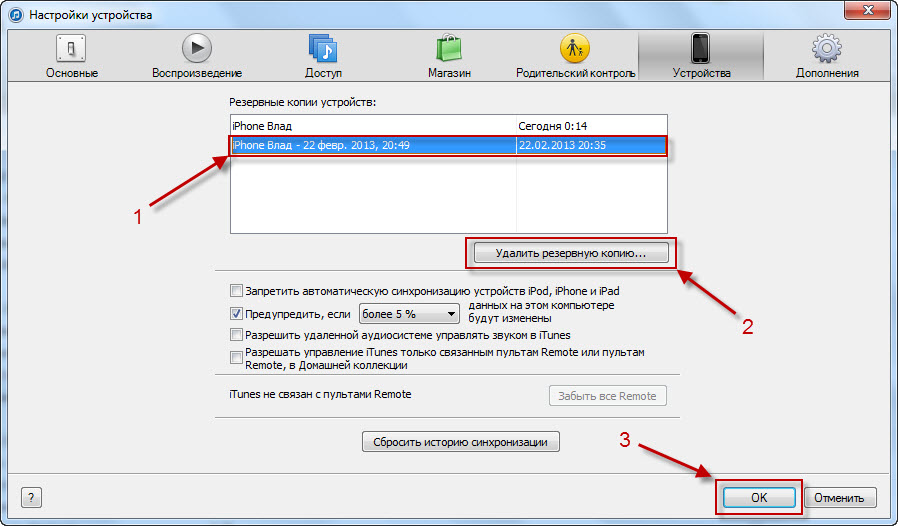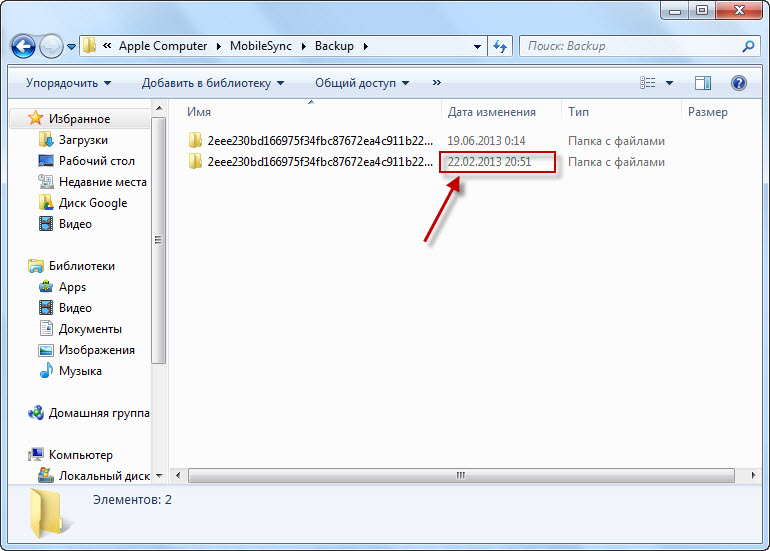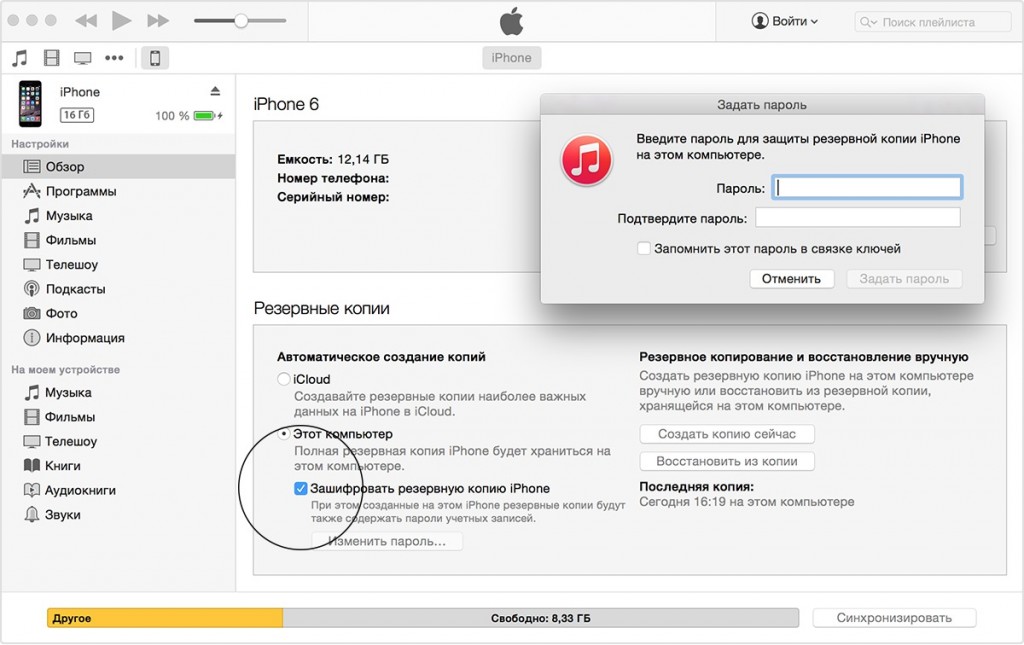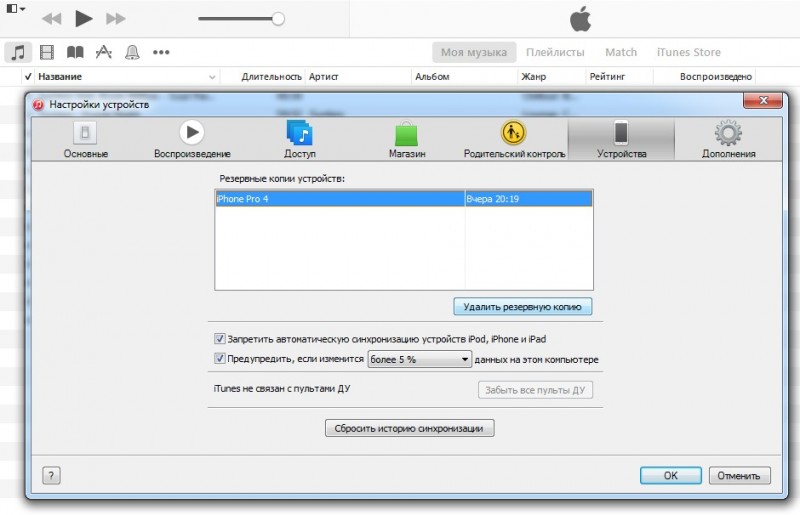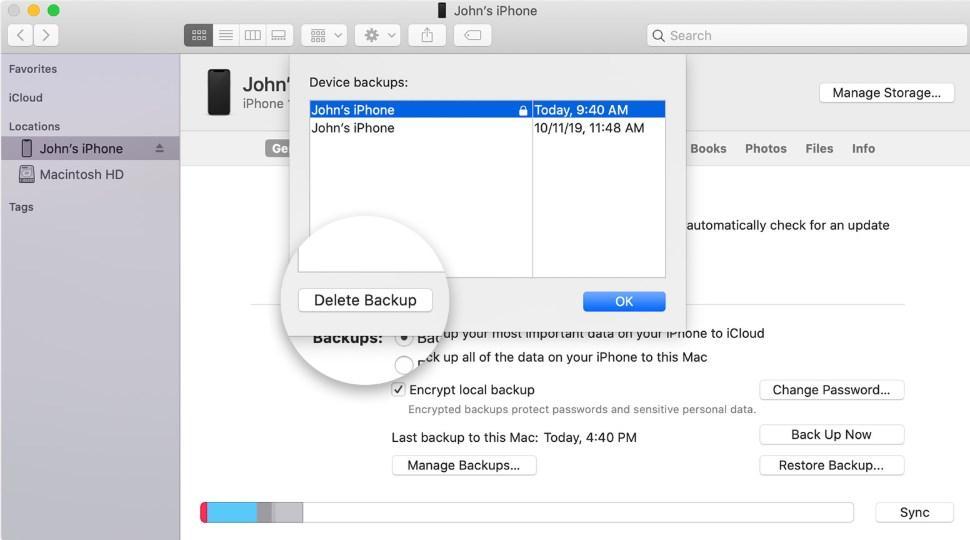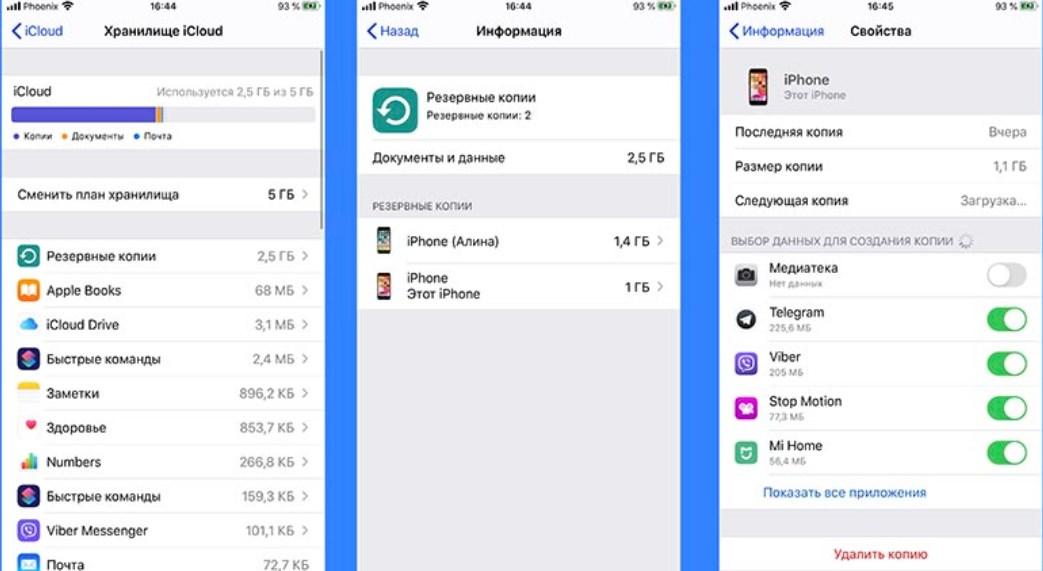Как удалить резервную копию iphone из itunes с компьютера
Как удалить резервную копию iphone из itunes с компьютера
Как удалить резервную копию iTunes в Windows 10
Файлы восстановления пригодятся, когда ваш драгоценный смартфон решит поправиться после неудачного обновления. Восстановление файла восстановления позволяет вернуть все ваши личные файлы и данные на устройство, что в конечном итоге избавит вас от лишних хлопот.
В то время как устройства Android, как правило, зависят от решений восстановления OEM или вторичного рынка, пользователи iOS / iPhone имеют эту возможность, встроенную в приложение iTunes. Все, что вам нужно сделать, это подключить устройство, запустить iTunes и сделать резервную копию.
Однако, как бы легко это ни было, регулярное резервное копирование может сказаться на хранилище вашего ПК, особенно если на вашем iPhone много файлов. Сегодня мы поможем вам избавиться от проблемы; расскажут, как удалить старые файлы резервных копий iTunes.
Связанный: Как увеличить скорость загрузки Windows 10
Расположение резервной копии iTunes
Прежде чем вы начнете удалять свои старые файлы резервных копий, вероятно, неплохо сначала узнать, где они хранятся. После того, как вы решите создать резервную копию и процесс успешно завершится, приложение iTunes на вашем ПК решит скрыть резервную копию в безопасном месте. К сожалению, вы не можете получить доступ к этим файлам с помощью простого ключевого слова поиска. Вам нужно будет перейти в папку «AppData», чтобы получить к ним доступ.
Найдите строку поиска в левом нижнем углу компьютера с Windows 10 и введите «% appdata%» (без кавычек).
Вы попадете прямо в папку «Роуминг» внутри «Appdata». Перейдите в «Apple Computer»> «Mobile Sync»> «Резервное копирование» и удалите старые резервные копии. Вы можете отсортировать папку по дате изменения, чтобы отсортировать резервные копии.
Связанный: Как уменьшить басы в Windows 10
Как удалить резервную копию iTunes в Windows 10
Удаление резервной копии iTunes в Windows и Mac не сильно отличается от самого приложения, поэтому сначала мы рассмотрим основы.
Удалить через приложение iTunes
Сначала запустите приложение iTunes и щелкните вкладку «Изменить» в правом верхнем углу. Когда вкладка развернется, нажмите «Настройки».
Это пространство позволит вам настроить ваши личные предпочтения для приложения iTunes. Теперь перейдите на вкладку «Устройства», и вы увидите окно, содержащее резервные копии iPhone в папке «Резервные копии устройств».
Выберите резервную копию, которую хотите удалить, и нажмите «Удалить резервную копию». Подтвердите действие, чтобы навсегда удалить резервные копии iPhone.
Связанный: Как отключить заставку в Windows 10
Удалить вручную, перейдя в Appdata
Как обсуждалось в предыдущем разделе, приложение iTunes хранит все файлы резервных копий в папке «Appdata». Чтобы открыть, нажмите панель поиска в левой нижней части панели задач и найдите «% appdata%». Вы попадете прямо в папку «Роуминг».
Теперь перейдите к «Apple Computer»> «Мобильная синхронизация»> «Резервное копирование» и удалите там файлы. Кроме того, вы также можете перенести файлы на флэш-накопитель и убрать беспорядок с вашего ПК.
СВЯЗАННЫЕ С
[Решено] Как удалить iTunes Backup с компьютера
Если вы хотите получить больше места на ПК или управлять поврежденной резервной копией iTunes на Mac, эта страница покажет вам полное руководство (3 способа) для удаления резервной копии iTunes на компьютере.
Резервное копирование iTunes обеспечивает безопасность ваших данных и позволяет избежать потери файлов.
Однажды вы можете столкнуться с проблемой:
«Мой компьютер с Windows 7 работает медленно, потому что резервные копии iTunes занимают больше места на моем диске C».
«Моя резервная копия iTunes повреждена, и ее невозможно открыть в iTunes».
«В iTunes есть много версий резервных копий iPhone, и я очень запутался».
Когда вы сталкиваетесь с такими проблемами, вы должны сделать что-то:
Удалить резервную копию iTunes с вашего компьютера.
Удалить iTunes Backup
Это то, что мы покажем вам в следующем описании.
Статья немного длинная, но заслуживает вашего терпения.
Часть 1. Зачем удалять резервную копию iTunes
Перед тем, как вы выполните какие-либо действия с резервной копией iTunes, мы кратко расскажем о резервной копии iTunes, также называемой резервной копией iPhone.
Когда вы копируете и сохраняете информацию на своем устройстве iOS с помощью USB-кабеля в iTunes, вы сохраняете резервную копию на своем компьютере (Mac или PC), который отличается от iCloud (хранит данные в облаке).
Резервная копия хранится на вашем компьютере в виде файла библиотеки. Вы можете найти папку, но не можете ее открыть, кроме как восстановить резервную копию на iPhone.
Способы удаления резервной копии iTunes зависят от причин удаления резервной копии iTunes.
Без сомнения, удаление резервных копий iTunes поможет вам:
Поскольку мы узнаем причины, по которым многие из вас удаляют резервную копию iTunes. Теперь перейдем к средствам удаления резервной копии iPhone.
Часть 2. Как удалить резервную копию iTunes
Удалить резервную копию iPhone в iTunes (Самый простой)
Когда вы делаете резервную копию iPhone в iTunes, вы напрямую найдете историю резервного копирования в iTunes.
Тем не менее, вы можете удалить резервную копию iPhone из iTunes напрямую.
Шаг 1 Для пользователей Mac: запустите iTunes, выберите iTunes и выберите «Настройки».
Для пользователей Windows: запустите iTunes, выберите «Редактировать», чтобы выбрать «Настройки» напрямую.
Для пользователей Windows 7 и 8 с iTunes 12.4 или более поздней версии: строка меню по умолчанию.
Для пользователей Windows 7 и 8 с более ранней версией iTunes 12.4, нажмите значок «Меню» в верхнем левом углу iTunes, чтобы выбрать «Показать строку меню».
Шаг 2 Нажмите «Устройства», и вы увидите список резервных копий на этом компьютере с iTunes. Они отмечены версией iOS с датой резервного копирования.
Шаг 3 Выберите одну резервную копию iPhone и нажмите «Удалить резервную копию».
Удалить резервную копию iTunes на компьютере (Windows и Mac)
«Я удаляю iTunes со своего Mac из-за ошибки iTunes, но резервная копия все еще остается. Где на моем Mac хранятся резервные копии iPhone? Как мне удалить резервную копию с моего компьютера?»
Если вы также столкнулись с проблемой, просто воспользуйтесь приведенными ниже способами, чтобы удалить папку резервной копии с вашего Mac и ПК.
Для пользователей Mac, удаляющих резервную копию iTunes:
Нажмите значок поиска в строке меню, введите:
/ Library / Application Support / MobileSync / Backup / и нажмите Return.
Для пользователей Windows, удаляющих резервную копию iPhone:
Нажмите Пуск в Windows 7.
Нажмите увеличительное стекло в верхнем правом углу Windows 8.
Нажмите панель поиска рядом с кнопкой «Пуск» в Windows 10.
Введите% appdata%, нажмите Return и дважды щелкните эти папки: Apple Computer> MobileSync> Backup.
Затем вы можете свободно удалить папку резервного копирования iTunes, как вам нравится.
Стереть резервную копию iPhone из iCloud
«Я сделал резервную копию своего iPhone с помощью iTunes. Я поставил галочку напротив iCloud в разделе« Автоматическое резервное копирование. Где резервные копии и как их удалить? »
Если вы выберете этот способ для резервного копирования iPhone, то здесь вы можете удалить резервную копию из iCloud через устройство iOS, Mac и ПК.
Удалить резервную копию iPhone на iCloud на iPhone iPad iPod
Для пользователей iOS 11/12: перейдите в «Настройки»> «Коснитесь своего имени»> «iCloud»> «Управление хранилищем»> «Резервное копирование»> «Выберите резервную копию устройства» и нажмите «Удалить резервную копию».
Для iOS 11.3 или более поздней версии перейдите в «Настройки»> «Коснитесь своего имени»> «iCloud»> «Хранилище iCloud»> «Управление хранилищем»> «Возьмите резервную копию устройства и удалите ее».
Для iOS 11.2 или более ранней версии перейдите в «Настройки»> «Основные»> «Хранилище и использование iCloud»> «Управление хранилищем», чтобы выбрать резервную копию и нажмите «Удалить резервную копию».
Удалить резервную копию iPhone с iCloud на Mac
Перейдите в меню Apple> Системные настройки> iCloud> Управление> Выбрать резервные копии и нажмите Удалить.
Удалить резервную копию iPhone через iCloud на компьютере с Windows
В Windows 10: выберите меню «Пуск»> «Все приложения»> iCloud> iCloud> «Хранилище»> выберите резервную копию из списка и нажмите «Удалить».
В Windows 8.1: перейдите в Пуск> щелкните стрелку вниз в нижнем левом углу> щелкните iCloud> Хранилище> выберите резервную копию и нажмите Удалить.
В Windows 8: нажмите «Пуск»> «iCloud»> «Хранилище»> «Удалить резервную копию».
В Windows 7: выберите меню «Пуск»> «Все программы»> iCloud> iCloud> «Хранилище»> выберите резервную копию и нажмите «Удалить».
Вау, удаление резервной копии iTunes кажется легкой, но требующей осторожности задачей.
«Места хранения резервных копий iTunes по умолчанию находятся на моем диске C. Однако я удаляю старые резервные копии iTunes, новая добавленная резервная копия все равно будет замедлять работу моего компьютера. Есть ли способ изменить расположение резервной копии iTunes?»
Просто продолжайте читать в следующей части.
Часть 3. Как изменить расположение резервной копии iTunes
Для изменения местоположения резервной копии iTunes лучше создать резервную копию старой папки резервных копий в новом месте назначения. Просто откройте папку резервного копирования iTunes (упомянутую выше), скопируйте и вставьте их в новое место.
Шаг 1 Перейдите к исходной папке резервного копирования iTunes на вашем компьютере.
Шаг 2 Во всплывающем окне введите команду:
mklink / J «% APPDATA% \ Apple Computer \ MobileSync \ Backup» «D: \ Backup»
Шаг 3 Затем вы увидите новый ярлык папки с именем Backup в исходном месте.
Теперь вы можете удалить старые файлы резервных копий iTunes, существующие в папке MobileSync.
Подключите ваш iPhone к компьютеру, чтобы сделать резервную копию iPhone и проверить местоположение, чтобы увидеть, если они были перемещены в другие места.
Изменение расположения резервной копии iTunes освобождает больше места для диска C.
Но все же некоторые из вас могут иметь проблему:
«Я хочу удалить некоторые данные в файле резервной копии iTunes, а не все данные. Есть ли способ?»
Это означает, что вы можете выборочно удалять типы данных из файлов резервных копий iTunes.
Например, вы можете удалить отдельные или массовые музыкальные файлы из резервной копии iTunes.
Для полного решения этой проблемы лучше выбрать альтернативу iTunes для резервного копирования и выборочного восстановления данных.
Пожалуйста, перейдите к последней части для резервного копирования и восстановления файлов iPhone.
Часть 4. Как сделать резервную копию и восстановить iPhone, используя альтернативу iTunes
Если вы хотите выборочно выполнять резервное копирование и восстановление данных на iPhone, iOS Data Backup & Restore окажет вам большую услугу.
Сделайте заметки в качестве примера здесь, чтобы узнать больше о резервное копирование и восстановление заметок iPhone
Заключение
На этой странице представлено полное руководство по удалению резервной копии iTunes. Кроме того, вы можете найти альтернативу iTunes, если считаете, что iTunes не идеален для резервного копирования и восстановления.
Теперь твоя очередь. Дайте мне знать, оставив комментарий ниже.
В чем проблема с плейлистом iTunes? iTunes не воспроизводит музыку. Прочтите эту статью, чтобы исправить эту проблему прямо сейчас.
Когда вы восстанавливаете или обновляете свой iPhone 8 / X, но получаете код ошибки 4005/4014/4013 в iTunes, вам следует прочитать этот пост, чтобы удалить ошибки iTunes.
После удаления резервной копии iTunes iPhone все еще работает медленно? Прочтите этот пост, чтобы найти причины и решение для ускорения iPhone.
Авторские права © 2022 Aiseesoft Studio. Все права защищены.
Удаление устаревших резервных копий iOS-устройств в iTunes
Мы как-то уже затрагивали тему уменьшения размера резервных копий устройств, хранящихся в iCloud. Но не будем забывать, что далеко не все пользователи желают перебраться в облако, доверив всю информацию со своего смартфона или планшета удаленному серверу Apple. Для них в iTunes по-прежнему предусмотрен давно известный метод создания резервных копий, которые будут храниться локально на жестком диске. Однако, если не разобраться в этой процедуре до конца, то в один прекрасный момент можно обнаружить, что несколько гигабайт дискового пространства заняты чем-то давно не нужным, а точнее старыми резервными копиями ваших устройств. Именно с этими устаревшими бэкапами мы и будем бороться в рамках данного материала.
1. Первым делом запускаем iTunes. Вне зависимости от используемой операционной системы, данный медиакомбайн от Apple скорее всего установлен на вашем компьютере, если вы счастливый обладатель iPhone, iPad или iPod Touch.
2. Вызываем настройки проигрывателя. Для Mac выбираем iTunes – Настройки из верхнего меню. Для Windows нажимаем Правка – Настройки. Если строка меню у вас скрыта, то перед этим нажмите Alt на клавиатуре.
3. В настройках необходимо выбрать раздел Устройства. Тут можно лицезреть весь список существующих резервных копий ваших iOS-устройств, хранящихся на вашем компьютере.
4. Далее можно поступить двумя способами. Во-первых, можно выделить все устаревшие резервные копии и нажать кнопку Удалить резервные копии. Альтернативно можно вместо удаления копий вызвать контекстное меню и выбрать в нем вариант Архивировать. Это позволит оградить данную резервную от внесения в нее дальнейших изменений. Это может быть полезно для сохранения состояния устройства на определенный момент времени.
На этом процедура избавления локального диска от бэкапов ваших iOS-устройств закончена. Напоследок хотелось бы еще раз предложить читателям использовать iCloud для хранения резервных копий. Посмотрим, как быстро можно переключиться с хранения копий на компьютере в облако.
Для этого необходимо всего лишь подключить нужное устройство и на вкладке Обзор в разделе Резервные копии переместить флажок на iCloud. Затем можно нажать кнопку Создать копию сейчас, чтобы целенаправленно создать первую копию, в которую в дальнейшем будут вноситься изменения по мере обновления данных на вашем смартфоне или планшете. Напомню, что синхронизация данных с iCloud происходит только когда устройство находится на зарядке и подключено к Сети по Wi-Fi.
А если вы хотите вообще отключить резервное копирование, вызовите утилиту Terminal и скопируйте следующую команду:
Как Удалить Резервную Копию iTunes на Windows или Mac?




«Как удалить резервные копии iTunes с моего компьютера?»
На самом деле удаление резервных копий с использованием неподходящего инструмента может привести к повреждению ценных файлов. Поэтому Вы должны точно знать, как правильно удалить резервную копию iTunes. В этой статье мы расскажем о тех шагах, которые Вы должны предпринять до и после удаления резервной копии iTunes с Вашего Mac или Windows.
Часть 1: Перед удалением резервных копий iTunes: Резервное копирование устройств iOS на компьютер
Прежде чем Вы решите удалить резервную копию iTunes, давайте посмотрим, как можно сделать резервную копию важной информации на Mac или Windows. Если Вы не знаете, как это сделать, просто следуйте инструкциям, приведенным ниже. Обычно пользователи придерживаются двух способов создания резервных копий: iTunes и iCloud. Оба варианта, хотя и бесплатны, но отнимают много времени. Также существует ограничение на объем хранения, после которого Вам придется начать платить за услуги.
Программа совместима как с операционными системами Windows, так и с Mac. При необходимости она может создавать резервные копии многих файлов одновременно, всего за один щелчок мыши.
Шаг 1: Подключите iOS к компьютеру
Для выполнения первого шага подключите любое из Ваших устройств iOS к компьютеру. После открытия программы выберите модуль резервного копирования.
Шаг 2: Выберите файлы для резервного копирования
Программа автоматически загрузит все поддерживаемые файлы, которые Вы затем можете выбрать для резервного копирования после входа в модуль резервного копирования. Теперь Вам нужно выбрать данные для резервного копирования, и просто нажать кнопку «Пуск».
Ниже приведены поддерживаемые файлы для всех устройств iOS.
Шаг 3: Завершите резервное копирование
Просто оставьте устройство iOS подключенным к компьютеру и дождитесь завершения резервного копирования. Следите за прогрессом в окне программы и отключите устройство после того, как резервное копирование будет завершено на 100%.
Часть 2: Как удалить резервную копию iTunes на компьютере с Windows
Чтобы избежать неожиданных проблем, помните о следующих моментах:
Если Вы хотите удалить резервную копию iTunes в Windows, Вы можете найти ее следующим образом.
Удалить резервные копии iTunes в Windows проще, чем в Mac. Вы можете удалить их напрямую или найти папку с расположением файлов, как описано ниже.
Узнайте как удалить резервную копию iTunes на компьютере напрямую.
Откройте iTunes на компьютере и выберите «Редактирование»>«Настройки». Перейдите на вкладку «Устройства» и выберите файлы резервных копий, которые Вы хотите удалить. Подтвердите удаление резервной копии.
При желании, перед удалением Вы можете скопировать всю резервную копию папки на любой сетевой или внешний диск.
Узнайте как удалить резервную копию iTunes на компьютере из папки Application.
Перейдите в папку Application в Windows. Найти ее может быть непросто. Вы также можете перейти к: Пользователи>Имя пользователя>AppData>Roaming>Apple Computer>MobileSync>Backup.
После того, как Вы найдете файлы резервных копий, выполните ту же процедуру, что описана выше, и подтвердите удаление резервной копии.
Часть 3: Как удалить резервную копию iTunes на Mac
Узнайте как удалить резервную копию iTunes в Mac OS Catalina, выполнив следующие действия.
Узнайте как удалить резервную копию iTunes в Mac OS Mojave или более ранних версиях, выполнив следующие действия:
Заключение
Надеемся, что Вы получили полное представление о том, как удалить резервную копию iTunes. Удаление резервных копий может привести и к опасным ситуациям. Поэтому мы всегда рекомендуем иметь запасную копию либо на любом сетевом диске, либо на внешнем диске. Таким образом, Вы получите как преимущества экономии места для хранения, так и сохранение безопасной версии резервной копии. Однако это не означает, что удаление резервных копий iTunes разрушительно подействует на систему. Просто иногда нужно перестраховаться.
Создание и удаление резервных копий в iTunes
Резервное копирование является неотъемлемой частью действий пользователя. Когда вы меняете своё устройство на новое, то всегда возникает вопрос, что делать, чтобы не устанавливать всё заново? Для этого и разработана данная функция.
Инструкция по настройке резервного копирования в iTunes.
Создание резервной копии IPhone в iTunes
Для того чтобы создать копию файлов Айфона в iTunes, вам потребуется компьютер (Mac или Windows). На нём должна быть установлена последняя версия Айтюнс. Для начала подключите iPhone к ПК, используя USB. Далее можно пойти двумя способами:
При использовании первого метода процесс копирования начинается сразу. В другом случае сохранение начнётся после настройки копирования.
Настройка
В открывшемся меню вам следует настроить копирование. В меню «Автоматическое создание» выберите пункт «Этот компьютер». Теперь все будущие изменения будут сохраняться на вашем ПК. При желании можно поставить пароль, предварительно его запомнив или записав. Далее можно смело нажимать на кнопку «Создать сейчас». Если покупки с устройства не перенесены, то стоит это сделать (программа сама это предложит, вам надо лишь согласиться).
Где iTunes хранит резервные данные
Многих пользователей интересует, куда компьютер сохраняет копированные данные. Это место представляет собой папку, название которой состоит из 40 символов. В ней содержится множество файлов (без расширения), названия которых также состоят из 40 символов. Они могут быть распознаны на компьютере только с помощью Айтюнс. Места, где хранятся эти файлы, будут ниже.
Как отключить копирование в iTunes
Чтобы отключить эту опцию, вам нужно вновь подключить Айфон к ПК. Далее нажмите на иконку смартфона сверху. Откройте слева вкладку «Обзор», где найдите меню «Резервные копии». Из предложенных двух пунктов выберите «iCloud». Теперь всё будет храниться в облаке.
Далее вам понадобится смартфон. Перейдите в «Settings» ® «iCloud» ® «Резервная копия». Переведите кнопку в неактивное положение. После закройте меню настройки.
Как удалить резервные копии из iTunes
В завершение осталось поговорить о том, как удалять скопированные данные.
На МакБуке
На Виндовс
Прочитав статью, вы узнали, как работать с резервными копиями в Айтюнс. Надеемся, что после прочтения у вас не осталось никаких вопросов. Но если же они у вас есть, то смело задавайте их в комментариях. Ответы на них будут даны в кратчайшие сроки. Также будем очень благодарны, если вы поставите лайк и поделитесь этой статьёй со своими друзьями.
Как удалить резервные копии iTunes
У владельцев устройств Apple всегда возникала одна и та же проблема. Она заключается в том, что пространство на диске C, с каждым подключением к iTunes, становится все меньше и меньше.
Вроде и не откажешься от резервных копий, а вдруг что случится с телефоном. Но места действительно много занимают резервные копии, особенно если у вас несколько устройств.
Как удалить резервные копии iTunes
Я думаю будет полезно время от времени удалять старые резервные копии, в которых вы точно уже не будете нуждаться.
Поэтому сегодня я расскажу Как удалить резервные копии iTunes и как их найти на своем компьютере.
Я знаю два способа удаления резервных копий:
Удаление через iTunes
В iTunes предусмотрена функция удаления резервных копий. Вам просто стоит его запустить, зайти Правка — Настройки. 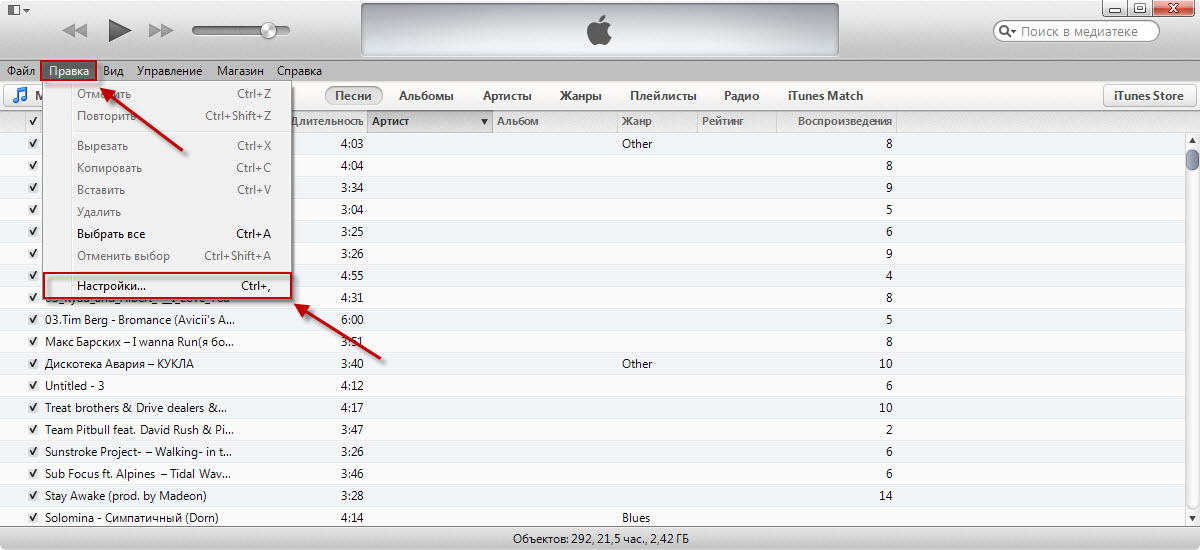
Теперь переходим на вкладку Устройства и видим список наших резервных копий. Выбираем нужную и удаляем.
Удаление через диск С
Как вы наверно уже догадались, можно и напрямую удалять резервные копии. То есть зайти в папку где они хранятся и удалить.
Для этого заходим в Пуск и нажимаем на имя пользователя. 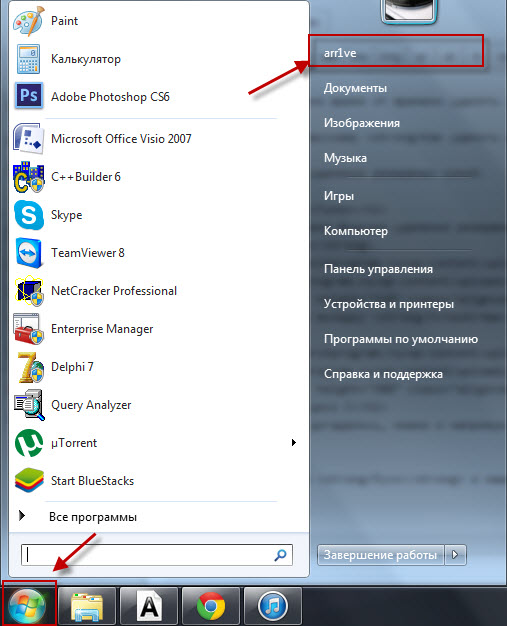
Теперь вы видите много папочек и нам нужна папка под названием AppData. Ее нету, потому что она скрыта, чтобы никто посторонний случайно не забрел в ваши резервные копии.
Для того, что папка стала видимой нажимаем сверху Упорядочить — Параметры папок и поиска — Вид — Скрытые файлы и папки — Показывать скрытые файлы, папки и диски.
Если это трудно сделать, тогда зайдите на статью Скрытые папки и там в пункте Скрываем невидимые папки все подробно описано.
Как удалить резервные копии iTunes
Заключение
Удаляйте все файлы кроме двух последних резервных копий, мало ли что может случится.
Пожалуй это все, что я хотел рассказать про то, Как удалить резервные копии iTunes.
И чуть не забыл, напоследок небольшое видел на эту тему:
Как удалить ненужные резервные копии (бэкапы) iPhone из iTunes
В данной статье мы по шагам разберемся как найти и удалить ненужные бэкапы (резервные копии) вагешо iPhone из базы iTunes.
Данная статья подходит для всех моделей iPhone Xs/Xr/X/8/7/6/5 и Plus на iOS 12. На более старых версиях могут отличаться или отсутствовать указанные в статье пункты меню и аппаратная поддержка.
Поиск резервных копий iOS
iTunes является универсальным инструментом, который позволяет управлять яблочными устройствами и хранить медиа контент. Многими пользователями данная программа используется для создания, хранения резервных копий.
Резервная копия &ndash, это бэкап изделий Apple, который делает возможным восстановление всей информации в девайсе, если вы переходите на новое устройство или вся информация пропала. Если созданная в iTunes резервная копия вам больше не требуется, то ее можно при необходимости удалить.
Еще этот процесс позволит освободить рабочее место в iTunes. Для безопасности имеющихся резервных копий, работать с ними требуется аккуратно.
Для предотвращения повреждений файлов резервных копий, нужно соблюдать такие рекомендации:
Как удалить учетную запись на iPhone
Как сделать резервную копию iPhone в iTunes
Поиск на компьютере Mac резервных копий iOS
Для поиска списка резервных копий следует выполнить такие действия:
Для поиска конкретной резервной копии, необходимо выполнить такие действия:
Поиск в Виндовс 7, 8, 10 резервной копии iOS
Найти список с резервными копиями можно после последовательного выбора: \Пользователи\(имя_пользователя)\AppData\Roaming\Apple Computer\MobileSync\Backup\.
Еще можно выполнить такие действия:
Удаление резервной копии iTunes на Mac
Удаление резервной копии iTunes на ПК
Подобным простым способом можно удалять старые резервные копии айфона в iTunes, или резервные копии тех устройств, с которыми уже не работаете. Процесс удаления ненужных резервных копий является весьма полезной процедурой, так как в отдельных ситуациях их размер может равняться гигабайтам.
Как удалить ненужные резервные копии (бэкапы) iPhone из iTunes5
Создание и удаление Бэкапов из iTunes
В наше время высоких технологий особенно острым становится вопрос безопасности и защиты личных данных. Даже такой продвинутый телефон как iPhone, от компании Apple, не застрахован от потери данных по различным причинам (начиная с механического повреждения девайса и до взлома телефона мошенниками).
Для сохранения важных данных существует функция резервного копирования iPhone в программе iTunes. Если данные будут утеряны, вы сможете легко восстановить их, используя ПК. Программа iTunes сохранит множество персональных данных – от фотографий, контактов, вызовов и настроек сети до установленных обоев.
Создаем бэкап Айфона в программе iTunes
Чтобы сделать резервную копию (бэкап), нужен компьютер или ноутбук, на котором установлена iTunes, желательно, последней версии (найти ее можно на сайте Apple), iPhone, подключенный к нему, и немного времени.
Первое, что нужно сделать – зайти в программу iTunes на ПК. Если Вы впервые подключили девайс к этому «железу», мобильный задаст вам вопрос «Вы доверяете этому компьютеру?». Если доверяете, мы продолжаем.
В открывшемся окне программы выбираете Ваш телефон (обычно называется iPhone), внизу экрана, в окне «Резервные копии» кликаете напротив строки «Этот компьютер», затем на экране жмёте на кнопку «Создать копию сейчас».
Настройка резервных копий
Программа начнет резервное копирование. Процесс будет проходить в автоматическом режиме и Вам, скорее всего, не потребуется принимать участие в нем. В случае возникновения неполадок, iTunes сообщит Вам о них и предложит возможные варианты действий.
Вы также можете зашифровать данные во время копирования. Сделать это можно, установив галочку напротив надписи «Зашифровать локальную копию» и ввести пароль в появившемся окне. Далее процесс такой же, как и при создании обычной резервной копии.
После завершения процесса можно проверить, появилась ли резервная копия данных на ПК. Зайдите в iTunes, слева вверху экрана выберите вкладку «Правка», затем «Настройки». Если все прошло успешно, Вы увидите список бэкапов со свежей датой (время будет немного отличаться от времени проверки, так как фиксируется время начала создания копии).
Удаляем резервную копию вашего iPhone из iTunes
По различным причинам может появиться необходимость удаления бэкапа iPhone с ПК и вы уже, наверное, догадались, что для этого нужно сделать: возвращаемся на вкладку «Правка» и выбираем «Настройки». Откроется окно, которое содержит список всех резервных копий на ПК. Ищем среди них ту, которую требуется удалить, и нажимаем на «Удалить резервную копию». Удаление происходит автоматически и значительно быстрее, чем создание резервной копии.
Удаление резервной копии
При необходимости, вы можете удалить данные «по старинке» — из папки на ПК. Резервные копии сохраняются в папке Backup, которая находится в каталоге MobileSync. Расположение этих папок следующее:
И напоследок, парочка видео, которые наглядно продемонстрируют все процессы, описываемые в нашей статье. Теперь мы с уверенностью можем сказать, что судьба резервной копии в Ваших руках).
Не забывайте читать комментарии, там тоже много полезной информации. Если на ваш вопрос нет ответа, а на более поздние комментарии есть ответ, значит ответ на ваш вопрос содержится в статье, уважайте чужое время.
Вам также может быть интересно
Дневник Day One: как вести записи, не заплатив разработчикам
Полезные мультимедийные программы для Mac от Movavi
Добавить комментарий Отменить ответ
Для отправки комментария вам необходимо авторизоваться.
Как удалить резервную копию iPhone из iTunes с компьютера
Чтобы вместе со своим смартфоном не потерять большой объем персональных данных, необходимо подстраховаться и создать резервную копию. Обладатели продукции Apple могут сделать это несколькими способами, все они доступны и просты в реализации, сложностей не должно возникнуть даже у новых обладателей iPhone, iPad.
Для чего нужны резервные копии iPhone
Резервная копия IPhone/IPad представляет собой многофайловый архив, характерной особенностью которого является зашифровка пользовательских данных. Основное преимущество его создания в том, что если телефон выйдет из строя, будет утерян или украден, а также будет просто приобретен новый гаджет, то всего в несколько кликов удастся восстановить все пакеты информации и персональных данных.
Внешний вид резервной копии на айфон
Обратите внимание! Как показывают социальные опросы, пользователи Apple создают бэкапы лишь после неприятностей, например, утери, поломки или кражи гаджета.
Используемый метод генерирования копии пакета данных определяется следующими условиями:
Обратите внимание! Копии не включают в себя абсолютно всю информацию девайса, а лишь фиксированный набор данных, выбранных пользователем.
Пакеты сгенерированных данных включают в себя:
Где хранятся резервные копии iPhone на компьютере Mac
В старых версиях операционной системы macOS в Macbook за создание, управление и восстановление отвечала утилита iTunes. Чтобы получить доступ к бэкапу, необходимо открыть приложение айтюнс, перейти во вкладку «Устройства», где будут отображаться копии всех мобильных устройств на ПК. Для быстрого перехода к конкретным данным достаточно вызвать контекстное меню и кликнуть «Показать в Finder».
Место, где хранятся резервные копии iPhone на компьютере Mac
Когда вышла новая и более усовершенствованная версия операционной системы Catalina, часть приложения iTunes, которая отвечала за взаимодействие с сопряженными устройствами, была перенесена в Finder.
В последней утилите перечень бэкапов и настройки отсутствуют, искать всю необходимую информацию нужно во встроенном файловом менеджере. Чтобы им воспользоваться, необходимо одновременно зажать комбинацию клавиш «Command + Shift + G» или через настройки выбрать «Переход» – «Переход к папке …» – перейти по указанному адресу: /Library/Application Support/MobileSync/Backup/. Здесь хранятся все сохраненные копии устройств.
Где хранятся резервные копии iPhone на компьютере с Windows
На компьютерах, работающих на операционной системе Windows, по-прежнему за формирование, управление и использование бэкапов отвечает утилита iTunes. Для перехода по «ссылке» необходимо дополнительно воспользоваться приложением «Проводник» или через глобальный поиск.
Путь, где хранятся бэкапы на ПК Windows
Удаление и копирование резервных копий iPhone на компьютере в iTunes
Если пользователю потребуются дубликаты бэкапов, то необходимо через «Настройки» на своем устройстве найти папку резервного копирования и целиком ее скопировать в другое место, например, на внешний жесткий диск или облачное хранилище.
Есть специальное приложение Time Machine, при использовании которого осуществляется автоматическое копирование всех пакетов данных на компьютере МАС.
Обратите внимание! Разработчики настоятельно не рекомендуют переименовывать, переносить, редактировать или извлекать файлы из бэкапа, поскольку все перечисленные действия могут привести к частичной или полной утрате информации из-за повреждения файлов.
Последовательность действий, как удалить резервную копию iPhone из iTunes с компьютера, имеет следующий вид:
Подтверждение удаления копии в iTunes
Поиск резервных копий и управление ими в iCloud
Для формирования бэкапов часто используется облачное хранилище от Apple. Для доступа к ним достаточно просто авторизоваться в системе под своей учетной записью со своего телефона.
Для поиска нужной информации необходимо выполнить следующие действия:
Если просмотр данных осуществляется с текущего мобильного устройства, то есть возможность дополнительно преображать и изменять контент, редактируя/добавляя/удаляя файлы.
Алгоритм, как удалить резервную копию iPhone из iCloud, включает в себя несколько кликов. Достаточно пройти путь, описанный выше, и при необходимости очистить ее.
Обратите внимание! Если просматривается копия другого устройства, то ее можно только удалить из облачного хранилища айклауд.
Интерфейс резервной копии iCloud
Поиск бэкапов в облачном хранилище на Мак
Да, такая функция пользователям продукции Apple тоже доступна. Для этого необходимо выполнить следующие действия:
У пользователя есть возможность видеть название устройства, бэкап которого сохранен в хранилище. Еще с помощью кнопки «-» можно удалить всю информацию.
У каждого пользователя продукции Apple есть несколько способов генерации бэкапов, которые в случае поломки или кражи устройств позволяют восстановить всю информацию. Не стоит пренебрегать данной опцией, ведь она может быть очень полезной.
Как удалить ненужные резервные копии (бэкапы) iPhone из iTunes
В данной статье мы по шагам разберемся как найти и удалить ненужные бэкапы (резервные копии) вагешо iPhone из базы iTunes.
Данная статья подходит для всех моделей iPhone 13/12/11/X/8/7 и Plus на iOS 15. На более старых версиях могут отличаться или отсутствовать указанные в статье пункты меню и аппаратная поддержка.
Поиск резервных копий iOS
iTunes является универсальным инструментом, который позволяет управлять яблочными устройствами и хранить медиа контент. Многими пользователями данная программа используется для создания, хранения резервных копий.
Резервная копия – это бэкап изделий Apple, который делает возможным восстановление всей информации в девайсе, если вы переходите на новое устройство или вся информация пропала. Если созданная в iTunes резервная копия вам больше не требуется, то ее можно при необходимости удалить.
Еще этот процесс позволит освободить рабочее место в iTunes. Для безопасности имеющихся резервных копий, работать с ними требуется аккуратно.
Для предотвращения повреждений файлов резервных копий, нужно соблюдать такие рекомендации:
Поиск на компьютере Mac резервных копий iOS
Для поиска списка резервных копий следует выполнить такие действия:
Для поиска конкретной резервной копии, необходимо выполнить такие действия:
Поиск в Виндовс 7, 8, 10 резервной копии iOS
Найти список с резервными копиями можно после последовательного выбора: \Пользователи\(имя_пользователя)\AppData\Roaming\Apple Computer\MobileSync\Backup\.
Еще можно выполнить такие действия:
Удаление резервной копии iTunes на Mac
Удаление резервной копии iTunes на ПК
Подобным простым способом можно удалять старые резервные копии айфона в iTunes, или резервные копии тех устройств, с которыми уже не работаете. Процесс удаления ненужных резервных копий является весьма полезной процедурой, так как в отдельных ситуациях их размер может равняться гигабайтам.
Активный пользователь «яблочной» продукции, способный провести ремонт любого гаджета Apple и дать консультацию по работе.
Есть вопросы? Задавайте в комментариях к статье.
Источники информации:
- http://ru.aiseesoft.com/how-to/delete-itunes-backup.html
- http://www.iphones.ru/iNotes/315074
- http://mobiletrans.wondershare.com.ru/itunes/deleting-itunes-backup.html
- http://nastroyvse.ru/programs/review/kak-sozdat-udalit-rezervnuyu-kopiyu-v-itunes.html
- http://searchprogram.ru/kak-udalit-rezervnye-kopii-itunes
- http://a-apple.ru/android-ios/oshibki/kak-udalit-nenuzhnyie-rezervnyie-kopii-bekapyi-iphone-iz-itunes
- http://profiapple.ru/iphone/instrukcii/knigi-i-prilozheniya/kak-sozdaty-ili-udalitj-rezervnuyu-kopiyu-iz-itunes.html
- http://mirinfo.ru/ios/kak-udalit-rezervnuyu-kopiyu-iphone-iz-itunes-s-kompyutera.html
- http://myapplemaster.ru/iphone/nastroika/kak-udalit-nenuzhnye-rezervnye-kopii-bekapy-iphone-iz-itunes.html